این پست درباره آموزش تصویری انبارداری با اکسل بخش دوم است. در جلسه پیش کاربرد عملگر VLookup را فراگرفتیم، این عملگر دارای یک باگ است بدین شکل که اگرآنرا در سلولی که فاقد کد کالاست کپی کنیم #N/A را نمایش می دهد.
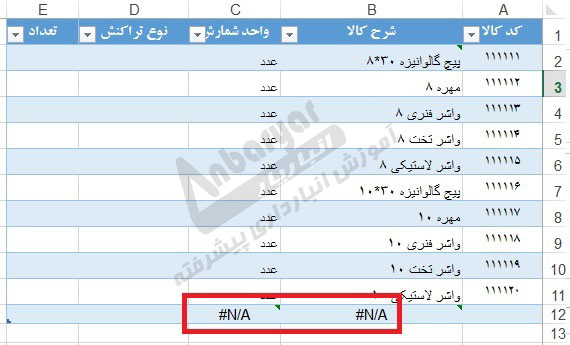
برای پیشگیری از این مسئله یک شرط برای آن در نظر می گیریم، یعنی می گوییم اگر سلول کد کالا دارای مقدار بیش از صفر بود این فرمول را اعمال نماید و در غیر اینصورت چیزی را نمایش ندهد.
بدین منظور روی اولین سلول از ستون شرح کالا کلیک نموده و در فرمول بار فرمول موجود در آن را Cut می کنیم،
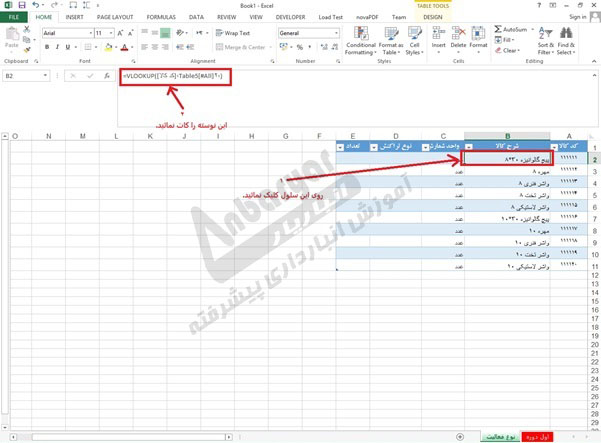
سپس روی منو INSERT Function کلیک کرده از لیست باز شده گزینه IF را انتخاب می کنیم و به شکل زیر عمل می کنیم.
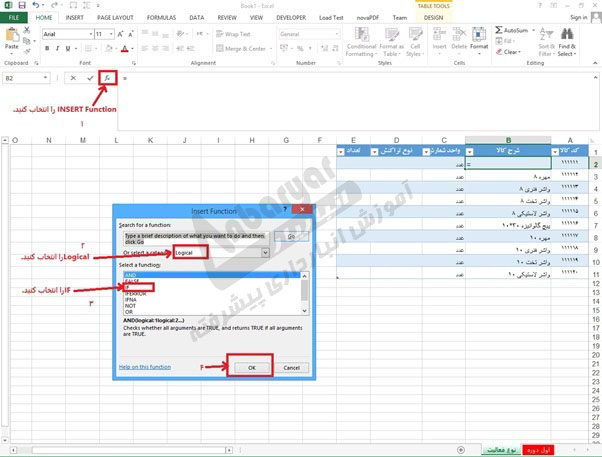
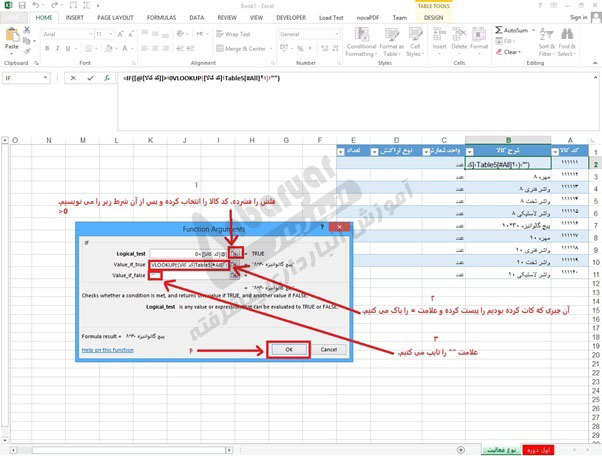
مراحل بالا را برای ستون واحد شمارش نیزانجام می دهیم.
حال باید نوع تراکنش ها را مشخص نماییم، منظور از نوع تراکنش مشخص کردن وارد یا خارج شدن کالا به/از انبار است. در اینجا میخواهیم لیست باز شویی بسازیم که کاربر تنها مجاز به انتخاب آنها باشد و نیازی به وارد کردن دستی اطلاعات نباشد. به این نکته توجه نمایید که ما در اینجا تنها از دو گزینه ورود و خروج استفاده می کنیم، به این معنا که تمامی فرمهای ورودی از قبیل رسید انبار، برگشت از مصرف، رسید امانی و رسید جابجایی بین انبارها و … را به عنوان ورود و هر نوع خروجی از قبیل حواله انبار، فاکتور فروش، حواله امانی و… را به عنوان خروج در نظر گرفته ایم. شما با توجه به نیاز خود می توانید انتخاب های متفاوتی در نظر بگیرید.
پس از کلیک در سلول مربوطه از منو DATA گزینه Data Validation را انتخاب می کنیم و به شکل زیر عمل می کنیم.

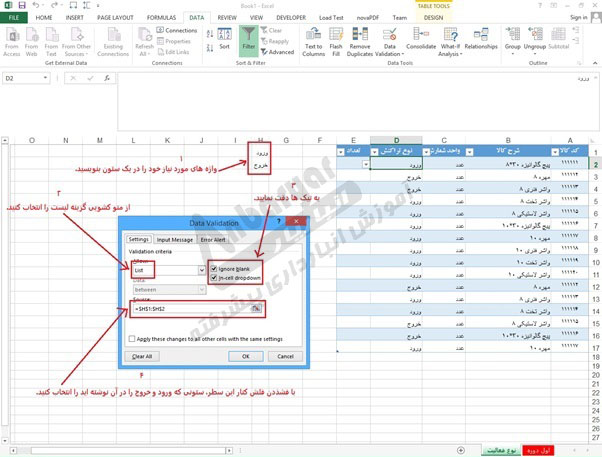
می توانیم در بخش Error Alert پیامی را به عنوان خطا برای کاربر بنویسیم که اگر متنی را به اشتباه در ستون نوع تراکنش وارد کرد نمایش داده شود. به شکل زیر
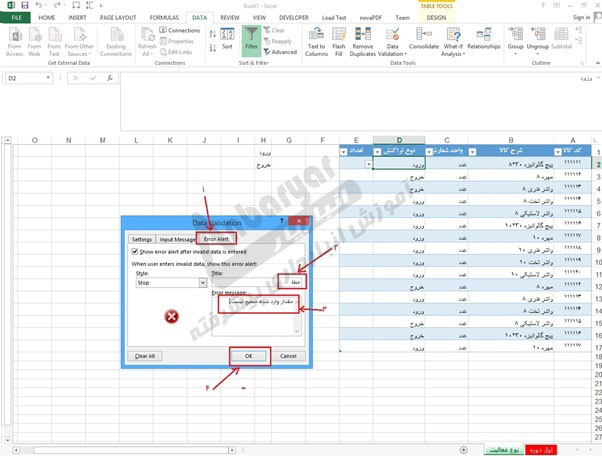
نکته:
همانکونه که در تصویر مشاهده می کنید، واژگان ورود و خروج توسط کاربر دیده می شوند و احتمال دست کاری در آن توسط کاربر وجود دارد، برای جلوگیری از آن دو کار می توان انجام داد:
- پس از پایان کار و زدن دکمه OK این ستون را مخفی نمایید.
- این اطلاعات را در شیتی جداگانه نوشته و پس از الصاق آن به این بخش، آنرا مخفی نمایید.
حال باید یک شیت جدید درست کنیم، برای سرعت بخشیدن به کار می توانیم از شیت نوع فعالیت یک کپی تهیه کرده و نام آنرا تغییر داده و عناوین مورد نیاز را در آن بنویسیم. ما نام موجودی را انتخاب کردیم.
دلیل ایجاد شیت جدید این است که با توجه به اینکه از هر کالایی می توان به دفعات خرید نمود (ورود) یا آنرا مصرف نمود (خروج) و همچنین امکان وجود موجودی اول دوره، پس باید امکانی جهت محاسبه وجود داشته باشد که آنرا در این شیت انجام می دهیم. ما شیت زیر را ایجاد نمودیم.

موجودی اول دوره را با فرمان VLookup مانند فرآیند گذشته فراخوانی می کنیم. برای به دست آوردن حاصل تعداد وارده و صادره که باید با توجه به دو شرط کد کالا و نوع فعالیت صورت گیرد، فرمان SumIfs را به کار می بریم.
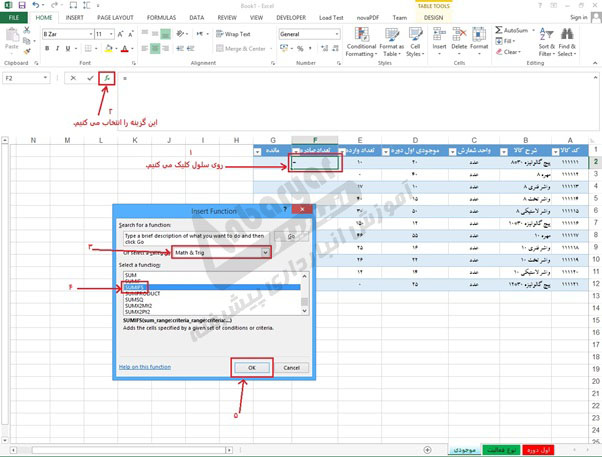
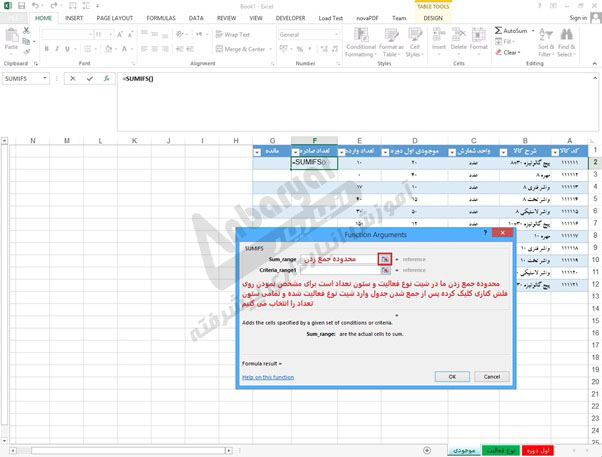
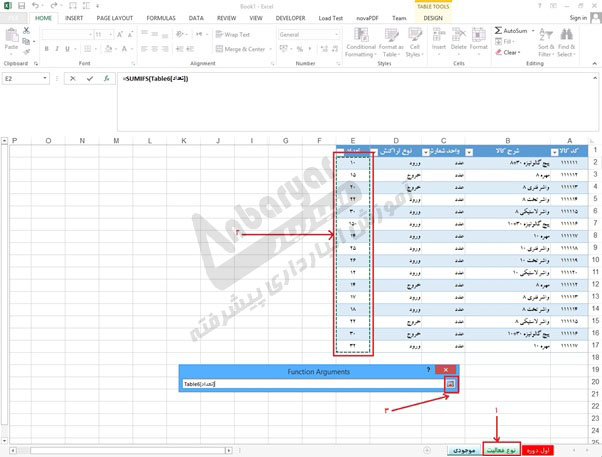
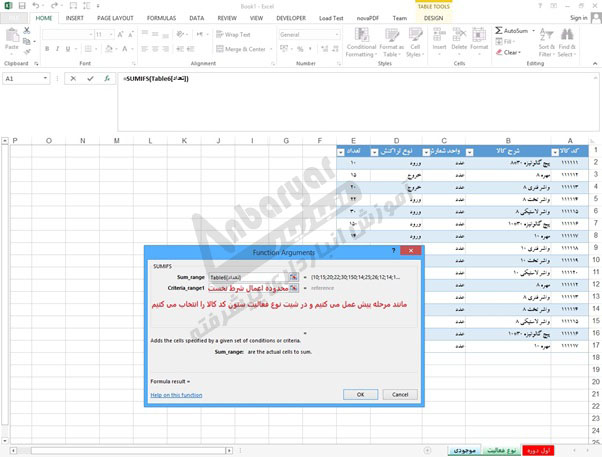
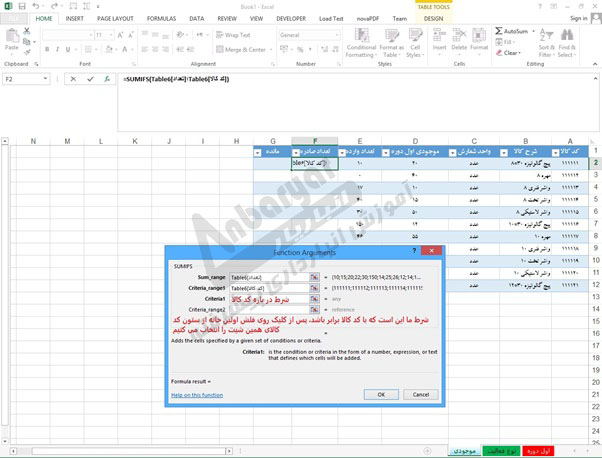
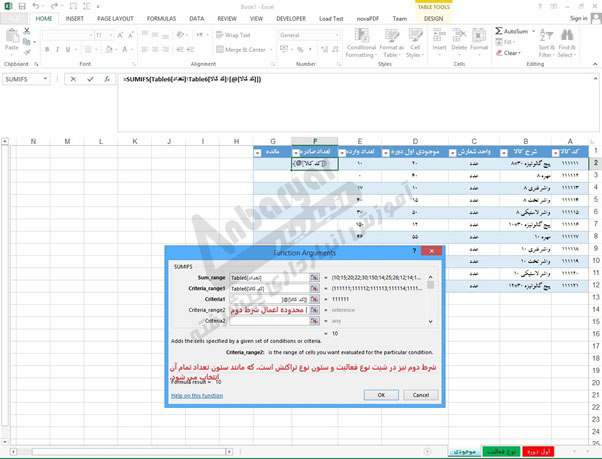
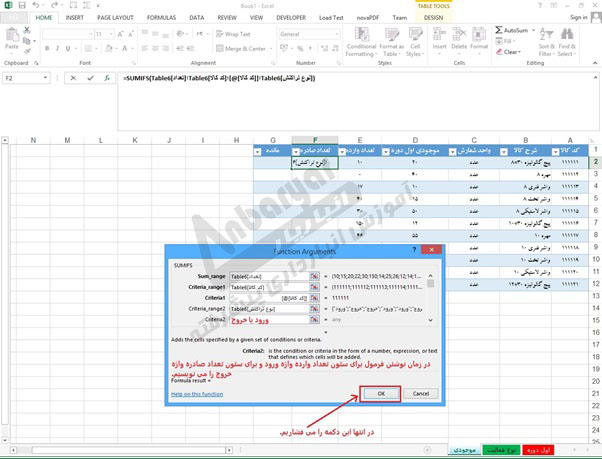

حال با به کاربردن فرمول ساده = و افزودن مقادیر وارده و کاستن مقادیر صادره موجودی کالا مشخص می شود.
در انتها برای اینکه کد تکراری در شیتهای اول دوره و موجودی وجود نداشته باشد می توانیم Data Validation را بکار ببریم.
فایل اکسل این آموزش در کانال انباریار موجود است.

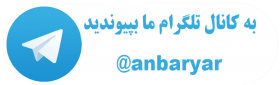
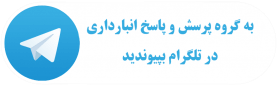
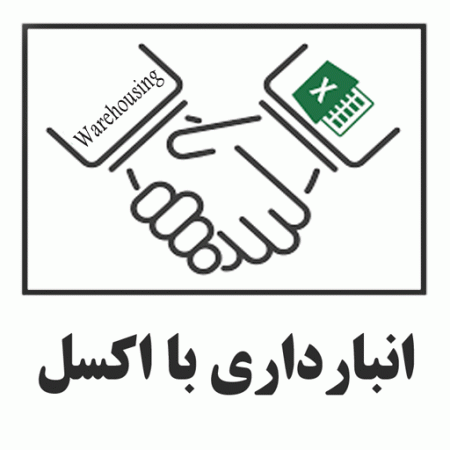

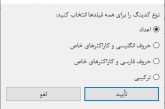

فایل انبارداری با اکسل نیومد به ایمیلم
درود بر شما
با پوزش بابت مشکل ایجاد شده، لطفا ایمیلتان را بررسی کنید.
می توانید در گروه پرسش و پاسخ انبارداری همراه ما باشید.
سلام.من تا مرحله ورود و خروج انجام دادم ولی این مرحله رو که انجام میدم در ستون نوع تراکنش ورود خروج ظاهر نمیشه.لطفا راهنمایی کنید
درود بر شما
در آغاز بابت تاخیر در پاسخگویی پوزش میخواهم. متن ورود و خروج به صورت پیشفرض تایپ شده و باید انتخاب کنید. منظور شما این است که کلا وجود ندارند؟ آیا شما تغییراتی در شیتها انجام دادهاید؟
منتظر پاسخ شما هستم
سلام
روز بخیر
چند ایمیل مختلف رو امتحان کردم ولی فایل اکسل ارسال نمیشه
ممنون میشم واسم ارسال کنید
درود بر شما
لطفا ایمیلتان را بررسی کنید.
می توانید به کمک این لینک و یا جستجوی آیدی anbaryar_QA@ در تلگرام، عضو گروه پرسش و پاسخ انبارداری سده و همراه ما باشید.
سلام خیلی ممنون از توضیح عالی که دادین منتها سوالی که هست اینه : این روشی که شما گفتین بنده ساختم و درست هم کار میکنه منتها مساله اینجاست که این جدول فقط یکبار میشه ورود و خروج زد به طور مثال اگر انباری هر روز ورودی و خروجی داشته باشه اون چجوری میشه؟
درود بر شما
فکر کنم منظور شما درباره گردش کالا باشد، این فایل فقط مانده کالا را نمایش میدهد و هیچ محدودیتی در تعداد روز و یا عملیات ندارد. آخرین مقدار با مقدار قبلی جمع و در ستون مربوطه نوشته میشود. اگر منظور شما دیدن ریز گردش کالا باشد باید از کارتکس (کاردکس) استفاده کنید. لطفا در این باره بیشتر توضیح دهید.
می توانید به کمک این لینک و یا جستجوی آیدی @anbaryar_QA در تلگرام عضو گروه پرسش و پاسخ انبارداری شده و همراه ما باشید.
سلام چند بار درخواست فایل دادم ولی به ایمیل ارسال نشد ممکنه ارسال کنید
درود بر شما
لطفا ایمیلتان را بررسی کنید.
می توانید به کمک این لینک و یا جستجوی آیدی @anbaryar_QA در تلگرام عضو گروه پرسش و پاسخ انبارداری شده و همراه ما باشید.
ضمن تشکر از گروه و مدیریت انباریار ،دوستان اکسل انبارداری برای من هم باز نمیکنه دلیل رو نمیدونم ، لطفا راهنمایی بفرمائید و یا در صورت امکان به ایمیل ارسال بفرمائید.باتشکر
درود بر شما
از لطف شما سپاسگزاریم.
با عرض پوزش بابت تاخیر در پاسخ، مشکل به زودی بررسی و برطرف میشود. فایل مورد نیازتان به ایمیل شما ارسال شد لطفا ایمیلتان را بررسی کنید.
می توانید به کمک این لینک و یا جستجوی آیدی @anbaryar_QA در تلگرام عضو گروه پرسش و پاسخ انبارداری شده و همراه ما باشید.
تو شیت موجودی میخوام فرمان VLOOKUPرو اجرا کنم نمیشه
میگه مقدار وارده صحیح نیست
نیازی به اجرای فرمان نیست، شما فقط جدول شیت نوع فعالیت را تکمیل کنید. برای این شیت و شیت نوع فعالیت نیز مانند شیت موجودی اوول دوره سطح جدول را افزایش دهید.
برای اینکه در شیت نوع فعالیت حالت انتخاب ورود و خروج را داشته باشید، کافی است آن را کپی کرده و در سلولهای همان ستون پیست کنید.
می توانید به کمک این لینک و یا جستجوی آیدی @anbaryar_QA در تلگرام عضو گروه پرسش و پاسخ انبارداری شده و همراه ما باشید.
یعنی هر بار که جنسی خارج میشه، خودمون باید دستی موجودی انبار را تغییر بدیم برای فاکتور بعدی؟ چون موجودی فعلی نمیره به عنوان موجودی انبار جدید بشینه
با عرض پوزش بسیار بابت تاخیر در پاسخگویی.
خیر اگر طبق آموزش عمل کرده باشید موجودی به روز نمایش داده میشود.
جهت پاسخگویی سریعتر می توانید به کمک این لینک و یا جستجوی آیدی @anbaryar_QA در تلگرام عضو گروه پرسش و پاسخ انبارداری شده و همراه ما باشید.
سلام چطور باید دانلود کنیم ؟
درود بر شما
در انتهای تمامی مطالب سایت دکمه دانلود فایل وجود دارد.
می توانید به کمک این لینک و یا جستجوی آیدی @anbaryar_QA در تلگرام عضو گروه پرسش و پاسخ انبارداری شده و همراه ما باشید.